outlook设置联系人分组的教程
2023-06-23 10:49:57作者:极光下载站
outlook是微软办公软件套装的组件之一,为用户带来了不错的使用体验,其中全面且强大的功能,可以让用户用outlook软件来收发电子邮件、管理联系人信息或安排日程等,为用户解决了许多工作上的问题,因此outlook软件受到了许多用户的一致好评,当用户在使用outlook软件时,如何设置联系人分组呢,相信有不少的用户也很好奇,其实这个问题用户直接进入到联系人页面上点击新建联系人组选项来进行创建,接着设置好分组的名称和成员后用户直接按下保存并关闭按钮即可解决问题,那么接下来就让小编来向大家分享一下outlook设置联系人分组的方法步骤吧,希望用户能够从中获取到有用的信息。
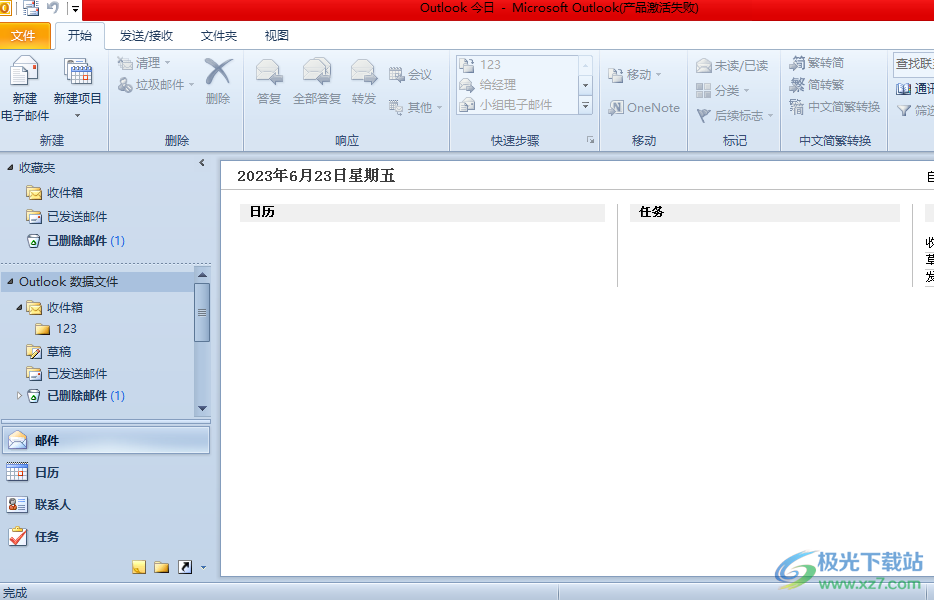
方法步骤
1.用户在电脑桌面上打开outlook软件,并进入到页面上点击左下角的联系人选项
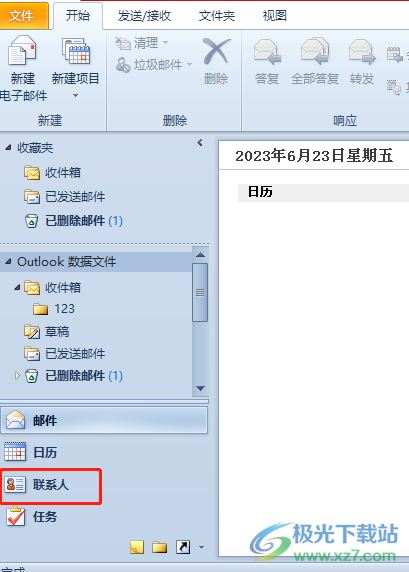
2.接着页面发生切换,用户在上方的菜单栏中点击新建联系人组选项来进行创建

3.进入到新建联系人组页面上,用户按照自己的需求来设置好分组名称,然后点击菜单栏中的添加成员选项
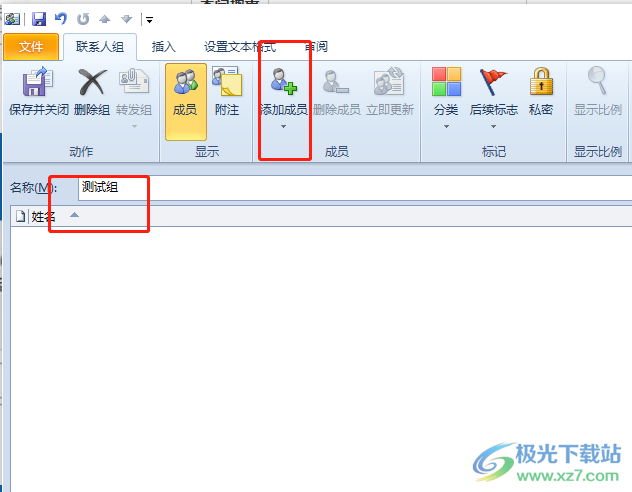
4.在弹出来的下拉选项卡中,用户选择其中的从通讯簿选项来添加
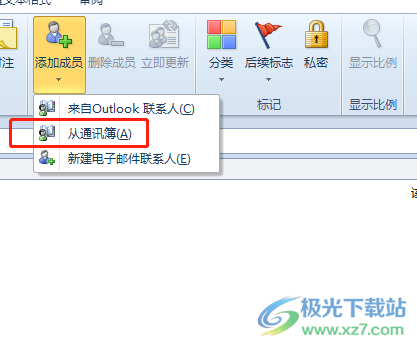
5.在打开的通讯簿窗口中,用户点击需要添加的成员并按下左侧的成员按钮和右侧的确定按钮即可解决问题
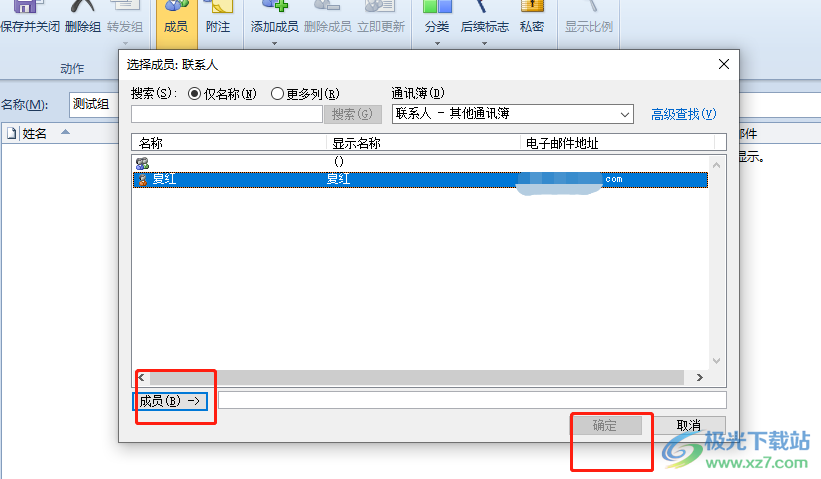
6.回到新建联系人组页面后,用户直接点击菜单栏中的保存并关闭选项
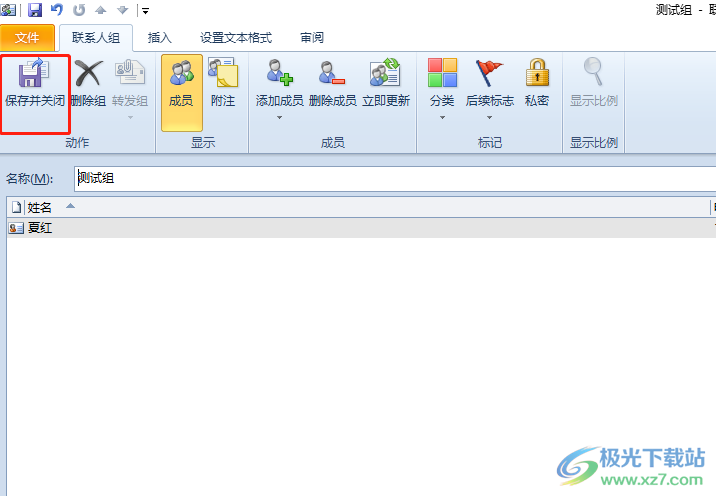
7.此时在联系人页面上,用户就可以看到成功设置出来的分组了
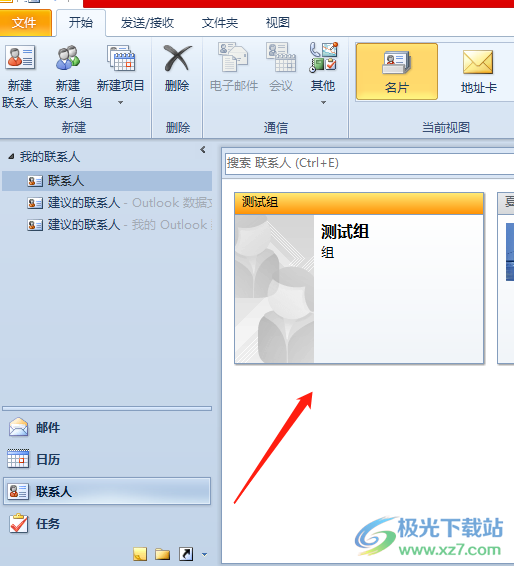
以上就是小编对用户提出问题整理出来的方法步骤,用户从中知道了大致的操作过程为点击联系人——新建联系人组——设置分组名称——添加成员——选择成员——保存并关闭这几步,方法是很简单的,因此有需要的用户可以跟着小编的教程操作起来。
